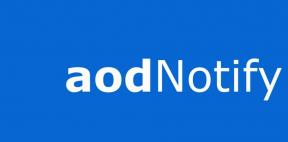PS5 kopierer ikke disk, hvordan fikser jeg det?
Miscellanea / / June 09, 2022
Du købte den helt nye Play Station 5 efter en del kamp, og nu er du klar til at spille dine yndlingsspil og bruge en god tid! Du indsætter disken med dit yndlingsspil i konsollen, men den kan ikke læse den. Det samme problem sker med tusindvis af brugere over hele verden, da problemet med, at PS5 ikke kopierer eller læser disk er ret almindeligt.
Problemet kan opstå på grund af ikke-kompatibel disk eller måske på grund af en ulæselig disk. I mange tilfælde er selve afstanden ridset, hvilket PS5 ikke kan læse og derfor heller ikke kan kopiere. Bare rolig, hvis du står over for et lignende problem, kan du følge nedenstående fejlfindingsmetoder.

Sideindhold
-
PS5 kopierer ikke disk, hvordan fikser jeg det?
- Metode 1: Rens spildisk
- Metode 2: Indsæt disken korrekt
- Metode 3: Tjek, om din disk er kompatibel med PS5
- Metode 4: Genstart din PS5 / Genstart med sikker tilstand
- Metode 5: Opdater firmware
- Metode 6: Nulstil din PS5
- Konklusion
PS5 kopierer ikke disk, hvordan fikser jeg det?
Før du følger nedenstående metoder, skal du sørge for, at din PS5-disklæsningssektion er klar og fungerer. I mange tilfælde er PS5-diskaflæsningen i sig selv defekt og har hardwareskade. I tilfælde af hardwareskade, bør du få din PS5 udskiftet eller repareret af et autoriseret servicecenter.
Metode 1: Rens spildisk
Disken er tilbøjelig til at fange snavs og snavs med passende tid fra gentagne berøringer. Og det er derfor, konsollen har svært ved at læse den. Nu er den åbenlyse løsning et godt gammelt luftstød for at løsne snavset fra cd'en, men det vil ikke være nok til at fjerne de fedtede pletter.

Annoncer
Til det har du brug for en mikrofiberklud (som ofte følger med skiven), lidt sæbevand eller en skånsom rengøringsvæske. Nu skal du bare give det en god aftørring.
Bemærk: du skal tørre CD'en af med kluden i en lige linje, ikke i en cirkulær bevægelse, da det kan hæmme diskens data. Vær forsigtig, når du vælger den korrekte rensevæske, rengør ikke disken med et aggressivt kemisk middel.
Metode 2: Indsæt disken korrekt
Nogle gange indsætter folk disken på den forkerte måde, og det kan føre til, at konsollen ikke genkender disken, og det kan også sætte mikroridser på disken.

Hvis din PS5 holdes i en lodret position på stativet, så indsæt disken med den mærkede side til venstre. Og hvis du holder din konsol i vandret position, så indsæt disken med den mærkede side opad.
Annoncer
Metode 3: Tjek, om din disk er kompatibel med PS5
PS5 er kun kompatibel med PS4-spildiske og understøtter ikke diske lavet til PS3 og ældre konsoller. Så det anbefales at tjekke din disks kompatibilitet, før du køber dit spil.
Bemærk, at du bør købe spildiske lavet specielt til PlayStation og ikke andre konsoller som Xbox og Nintendo.
Metode 4: Genstart din PS5 / Genstart med sikker tilstand
Der er en god chance for, at din konsol går ned og ikke fungerer, og det kan rettes med blot en genstart. For at genstarte konsollen skal du holde din afbryderknap nede i et par sekunder, og efter at den er slukket, skal du holde den slukket i mindst et minut eller to. Start enheden igen. Dette kan løse problemet.
Hvis problemet stadig opstår, skal du muligvis genstarte enheden i sikker tilstand. Det anbefales altid at have en sikkerhedskopi på forhånd. Trinene til genstart med sikker tilstand er angivet nedenfor:
Annoncer
Tryk på tænd/sluk-knappen, indtil enheden slukker, og hold den slukket i mindst et minut.
Tryk på tænd/sluk-knappen igen, indtil du hører 2 bip. Du er nu i sikker tilstand.
Tilslut din DualSense-controller til din konsol, og par den ved at trykke på PS-knappen.

Du vil nu se menuen i sikker tilstand på din skærm. Vælg den første mulighed, dvs. Genstart PS5.
Metode 5: Opdater firmware
Dette er et almindeligt problem, som mange brugere står over for, og det kan nemt løses. Normalt opdaterer konsollen sig selv automatisk, hvis den er forbundet til internettet. Hvis det ikke er det, bliver du nødt til at opdatere enheden manuelt.
For at opdatere enheden kan du følge nedenstående trin:
Gå til PS5-indstillinger og søg efter indstillingen "System Software Update & Settings".

Du vil se en mulighed for softwareopdateringer, hvis en opdatering er tilgængelig, skal du downloade og installere den.
Metode 6: Nulstil din PS5
Men hvis din PS5 allerede er opdateret, og problemet stadig gør sig gældende, kan du prøve at nulstille enheden.
Husk at nulstille enheden vil slette alle data fra dit drev, så det anbefales at sikkerhedskopiere dine data, før du nulstiller i et separat drev eller PS-skyen.
Trin til at nulstille din PS5:
Først skal du navigere til menuen Indstillinger.
Nu vil du se indstillingen "Systemsoftware". Vælg det.

Vælg nu "Nulstil muligheder".
Vælg "Nulstil din konsol".
Problemet vil blive løst ved at følge disse trin.
Konklusion
Dette bringer os til slutningen af denne vejledning til at løse problemer med PS5, der ikke kopierer disk. Bemærk venligst, at PS5 kun virker på den originale spildisk og ikke kopieret. Så sørg for at købe de originale autentiske spil-cd'er og ikke eftermarkedskopier. Og hvis ingen af ovenstående metoder virker for dig, så er der store chancer for, at din PS5-disklæser selv er defekt og har hardwareskade. I et sådant tilfælde skal du rapportere dette til PS5-kundeservicerepræsentanten.